用PS怎么裁切图片
1、首先用PS软件打开一张素材图片。
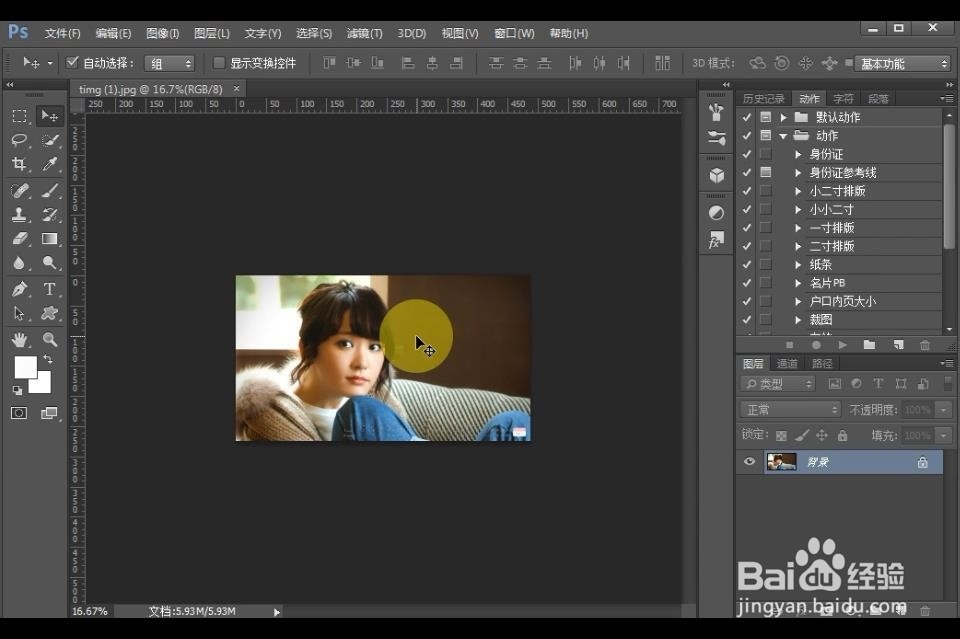
2、用鼠标选择裁剪工具。
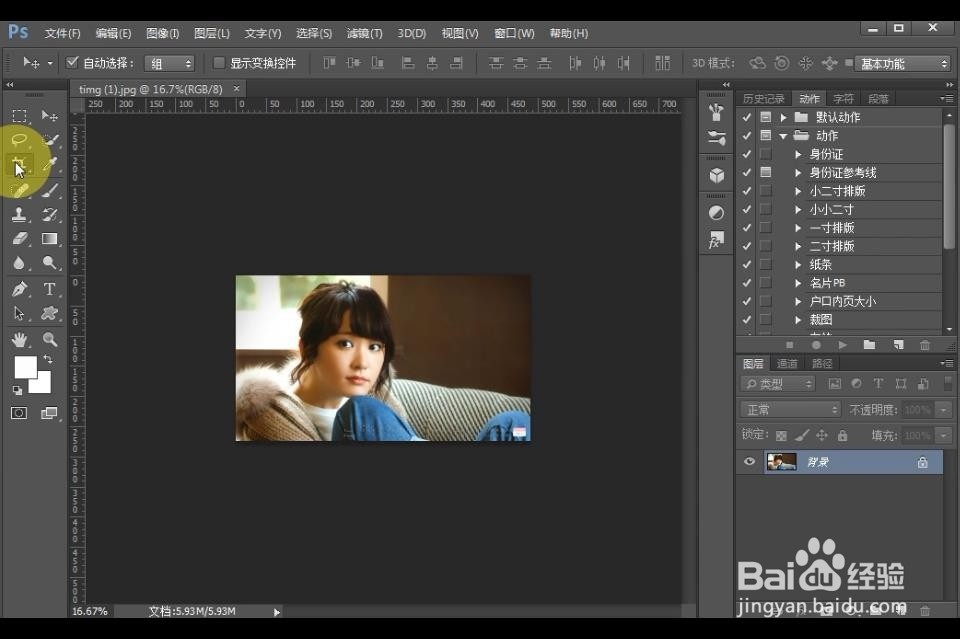
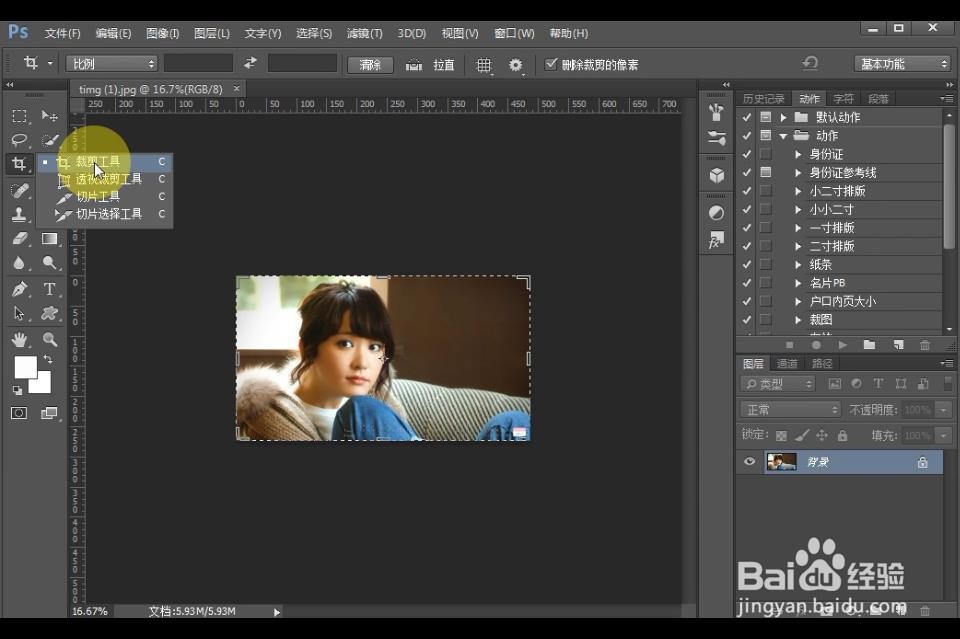
3、然后根据需要选择裁剪比例,我这里选择1:1(当然,不选也可以)。
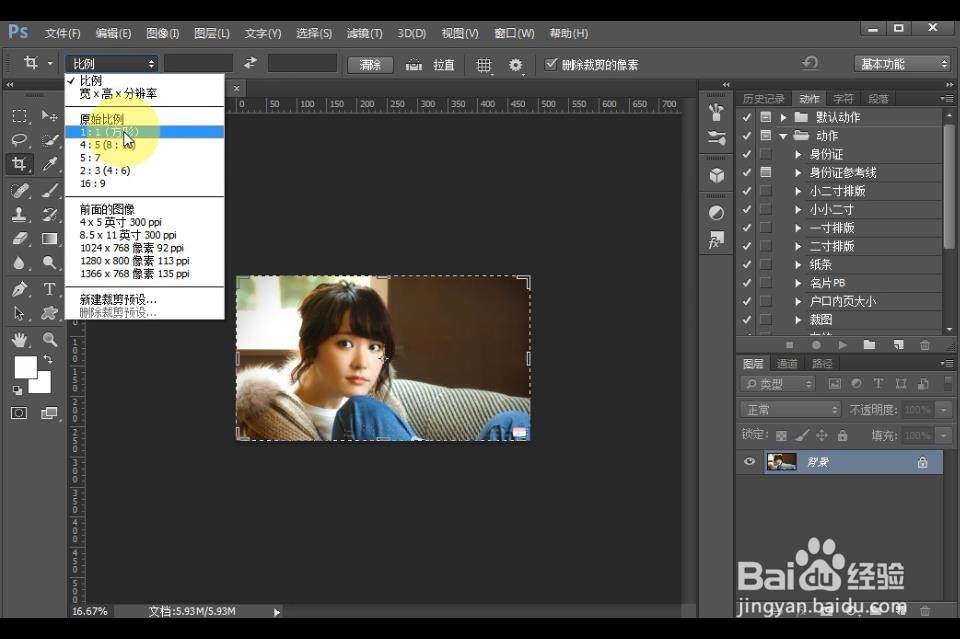
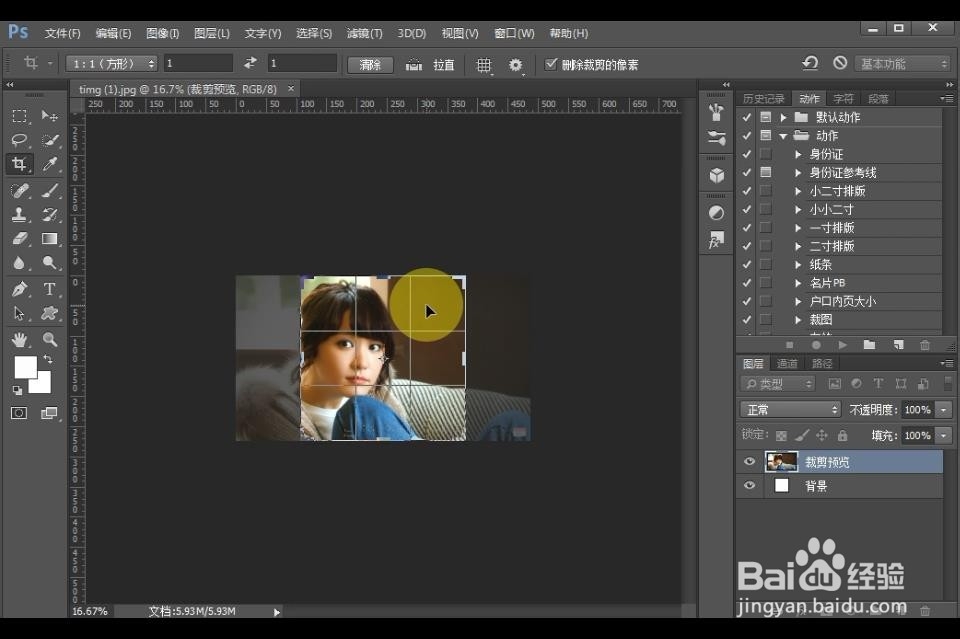
4、用鼠标拖动画布,选择要保留下来的部分。
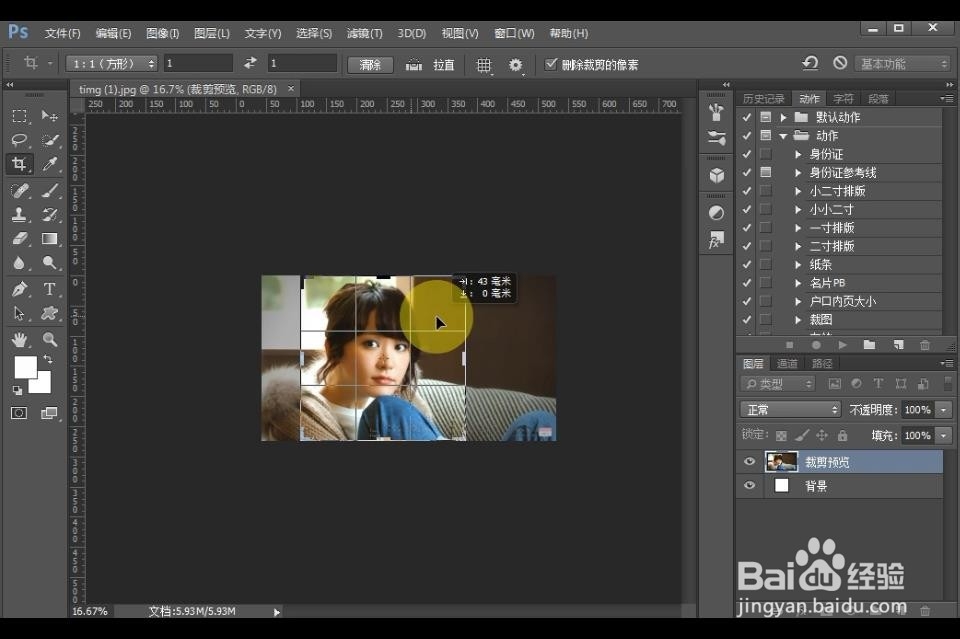
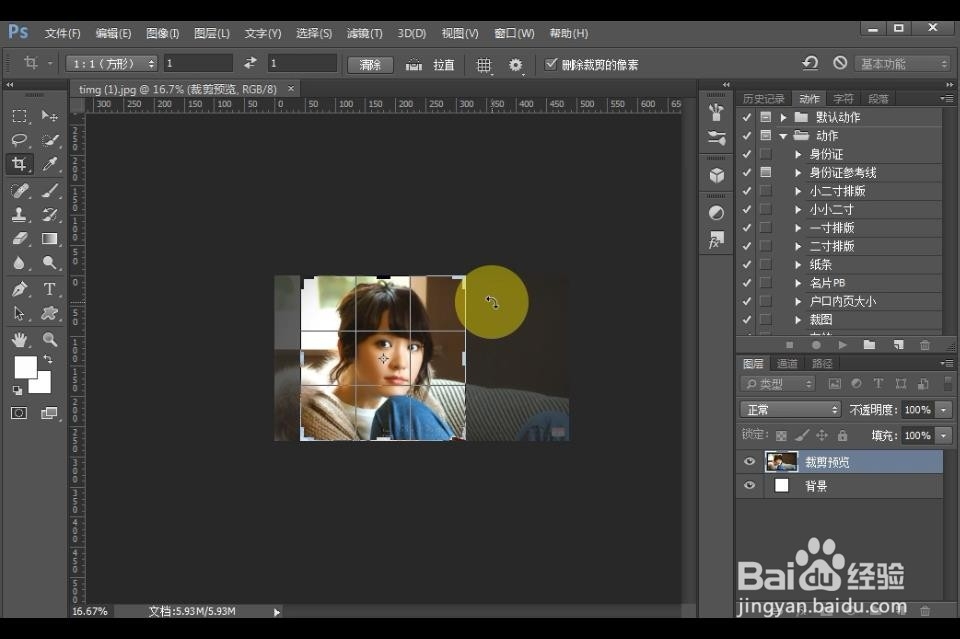
5、然后单击小键盘上的回车键确定就可以了。
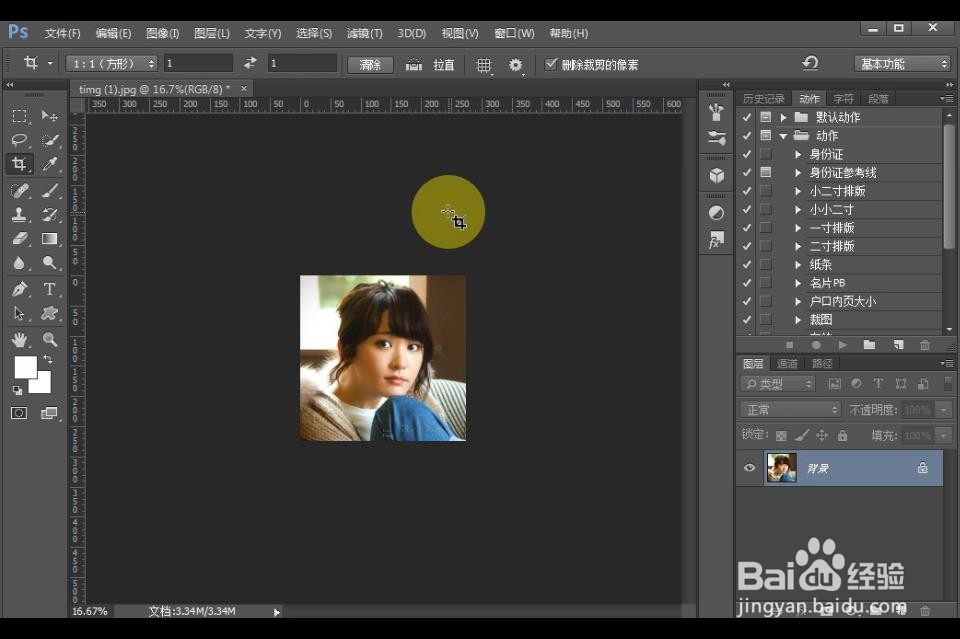
1、用鼠标选择裁剪工具。
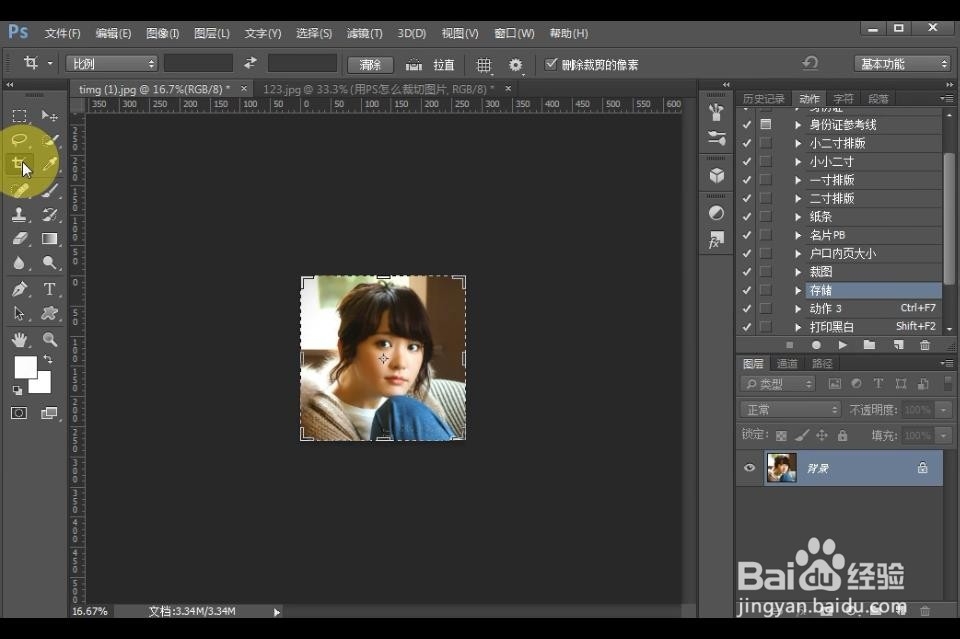
2、用鼠标拖动裁剪工具边上的节点放大画布。然后单击小键盘上的回车键确定就可以了。
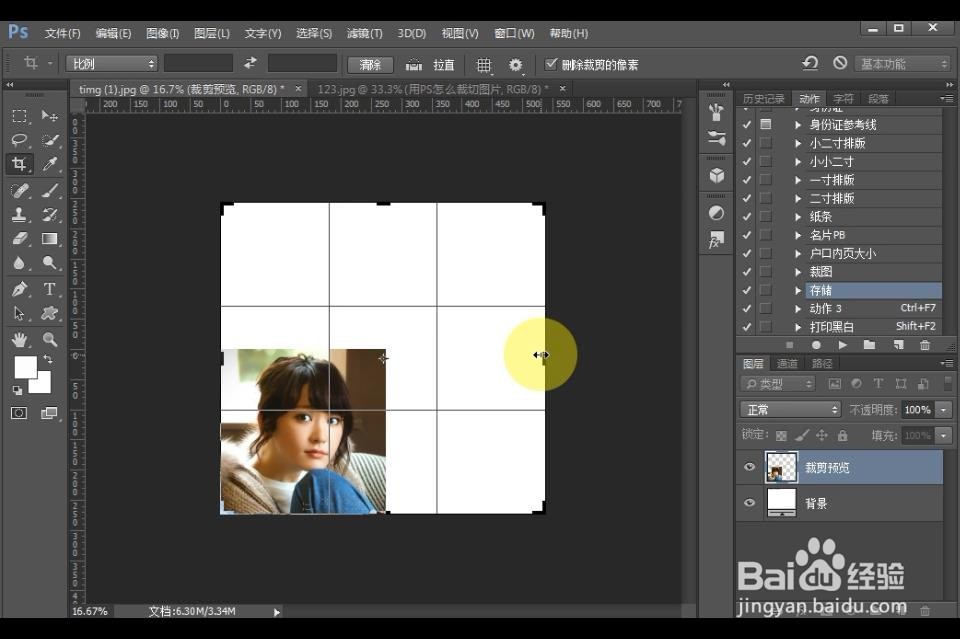
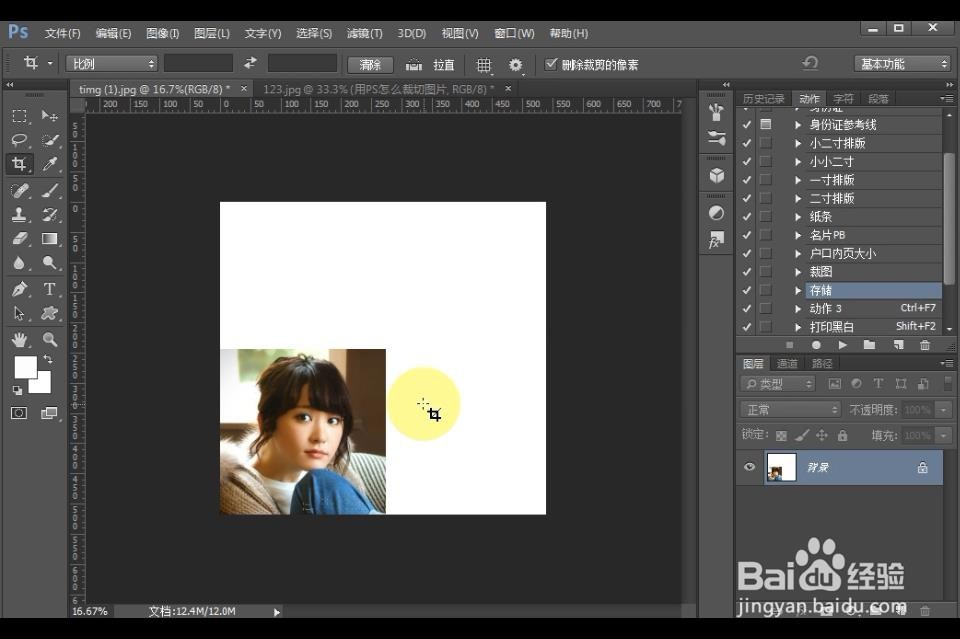
1、首先用PS打开素材图片。
2、用鼠标选择裁剪工具。
3、选择要裁剪的区域,最后确定。
声明:本网站引用、摘录或转载内容仅供网站访问者交流或参考,不代表本站立场,如存在版权或非法内容,请联系站长删除,联系邮箱:site.kefu@qq.com。
阅读量:165
阅读量:97
阅读量:135
阅读量:80
阅读量:32